Qubii Proのレビュー!iPhoneを充電しながら写真や動画を全自動バックアップできる神ツール!
- レビュー
- ※ 当メディアのリンクにはアフィリエイト広告が含まれています

超簡単にiPhoneの写真や動画、連絡先をバックアップ出来るQubii Pro。前々から気になっていたんだけれど、ようやく試す機会を得たので使ってみたら・・・・
めっちゃ便利やないかい!
ちなみに僕がこの記事を書いているのが9月中旬。そうです、新しいiPhoneがリリースされる時期でございます!という訳で、せっせと撮影した写真や動画をQubii Proを使ってバックアップ!使い勝手などじっくりとレビューでチェックしてみて下さい!
目次をクリックすると各項目へ移動します
Qubii Proの価格

▼Qubii Proの価格は税別6,980円。リアルタイム価格は変動するので現時点の価格は以下からご確認下さい!↓
Maktar Qubii Pro iPhone iPad バックアップ ストレージ PC不要 カードリーダー スペースグレイ MAK-OT-000006
売り上げランキング: 12,621
MicroSDは付属している?何GBまで対応している?
Qubii ProはMicroSDが付属していないので、別途MicroSDを用意する必要があります!Qubii Proは最大512GBまでのMicroSDに対応しているので購入しておきましょう!
バックアップって難しそう。。。そんな方にQubii Proを使って欲しい!

バックアップって聞くとなんだか難しそう…クラウドなんちゃらに保存するとかよく分からん…。はい、僕の友人の話です。そんな「バックアップのことはよく分からん」って方に是非使って頂きたいのが、全自動でiPhoneの写真や動画、連絡先データをバックアップしてくれるQubii Proって訳です。
どうせ使い方が難しいんでしょ?
…いえいえ、iPhoneでケーブル充電する時にバックアップも全自動で行ってくれので使い方はとっても簡単なんですよ!
▼こうやってiPhoneの充電器にMicroSDを挿入したQubii Proをブスッと挿して・・・いつものように充電ケーブルをiPhoneに接続するだけで自動バックアップ開始!!!!↓

いつも通り充電するだけでバックアップができちゃう手軽さ。これなら難しそう…と思っていた方でも安心ですね!
導入からバックアップまでの流れが超絶簡単
▼まずはQubii Proを化粧箱から取り出しMicroSDを挿入。MicroSDスロットはプッシュするとピコッと先端がバネで出てくるので脱着も簡単。↓


▼ブスッとiPhoneに付属している充電器を接続。↓

▼続いてケーブルを接続してコンセントへ差し込むと準備完了!↓

▼iPhoneに充電ケーブルを差し込むと自動的に専用アプリの「Qubii Pro」のインストール案内が表示されるので指示に従いアプリをインストールしましょう!Qubii Proは「写真や動画」「連絡先」などのデータにアクセスしてバックアップを行うので、アプリインストール時に各種アクセス権限を与えてやってくださいね!↓
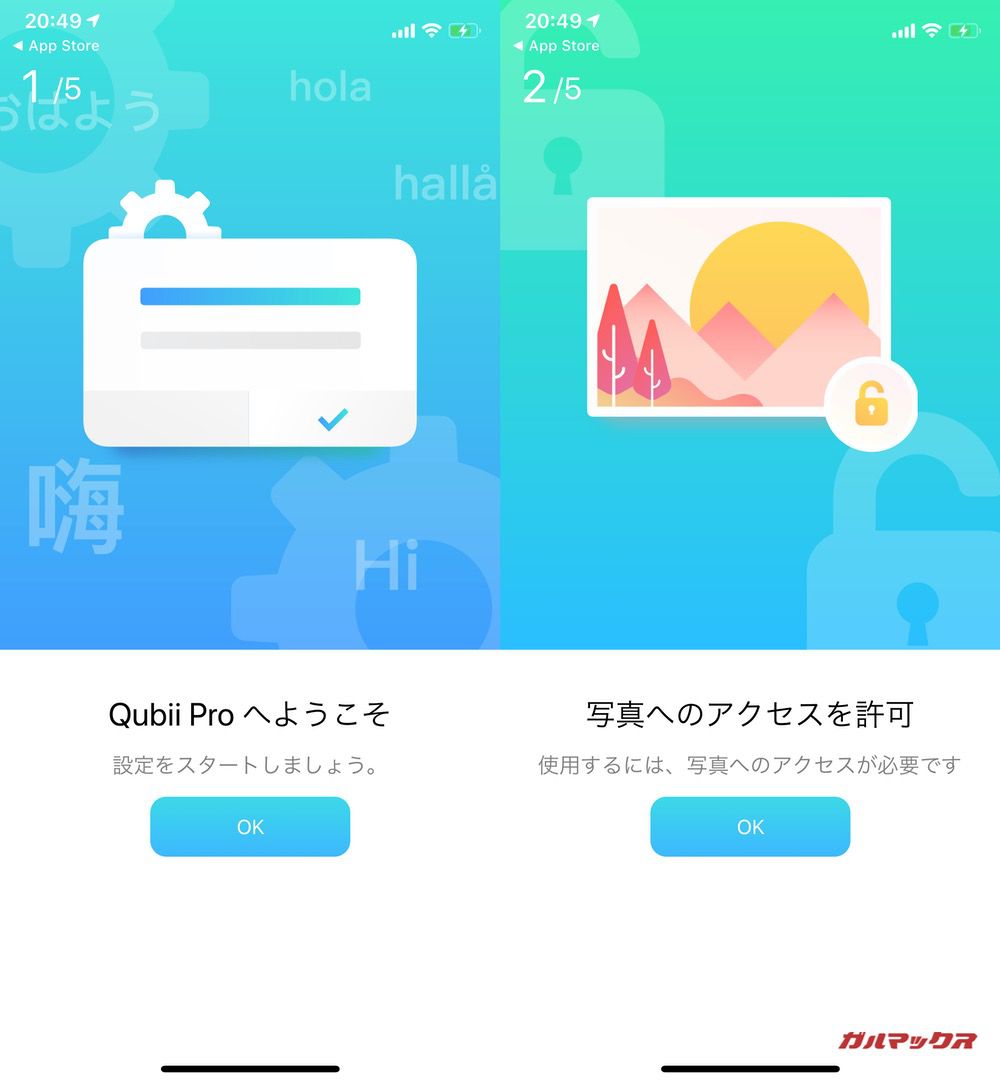
あ、そうそう、権限を開放するので不安って方もいらっしゃるかと思いますが、Qubii ProはAppleのお墨付きである「Made for iPhone|iPad」を取得しているのでご安心を!
▼初回セットアップが完了するとMicroSDのフォーマット(初期化)を経て初めてのバックアップが始まります!(セットアップの後のバックアップも選べます!)最初は時間がかかるのでバックアップが完了するまでiPhoneからケーブルを抜かないように!これでバックアップ完了。超簡単。↓
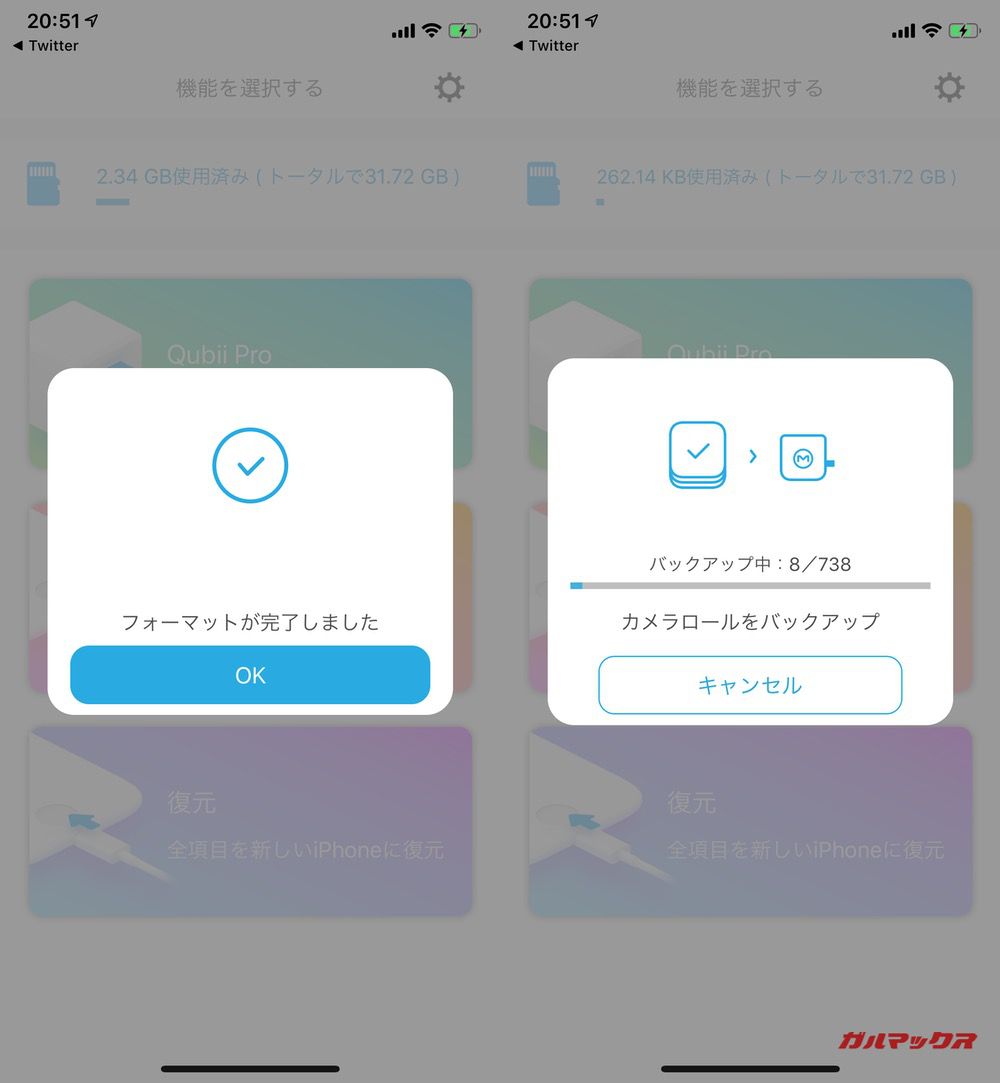
元データは削除はしたほうが良い?
▼バックアップが完了すると以下のメッセージが表示されます。これは、「バックアップしたからスマホに保存されている写真や動画は消していい?消すと容量空くけどどうする?」って内容です。↓
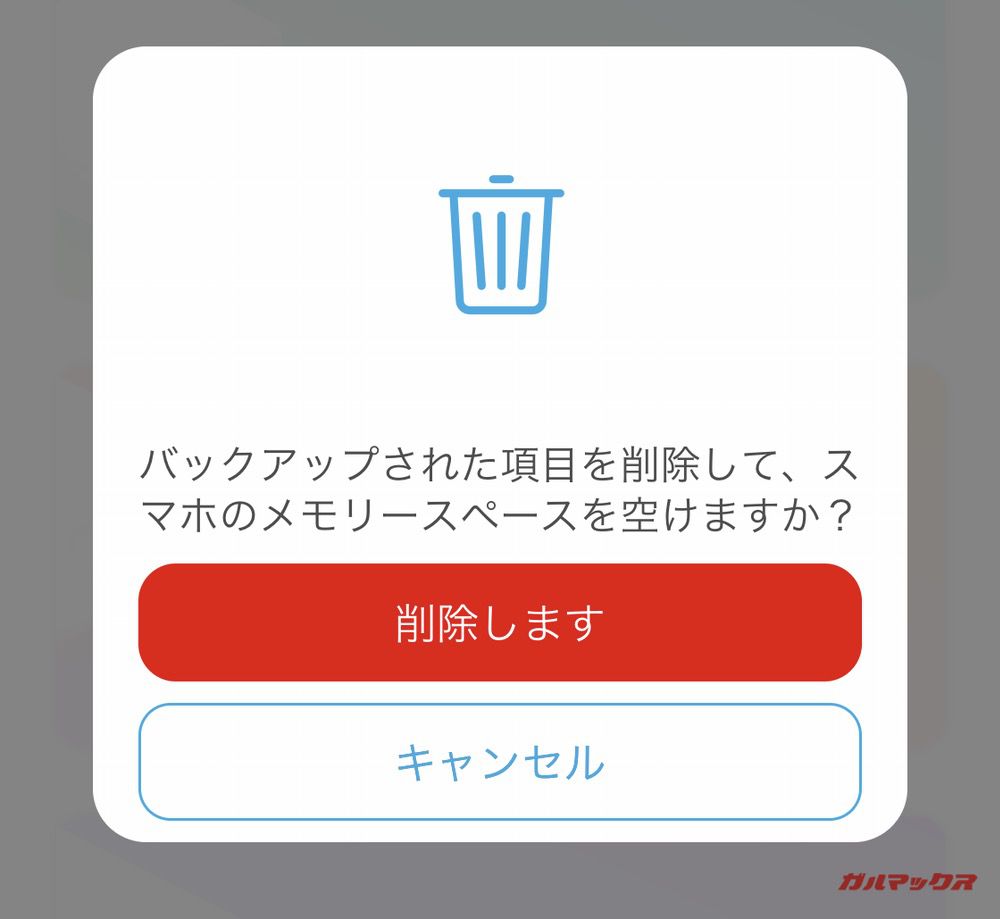
注意点として、「削除します」を選択するとiPhoneの端末に保存されているデータが削除されます。また、iPhoneでオリジナルデータを削除するとiCloudストレージでも写真が削除されるので、例えばiPhoneで撮影した写真をiCloud経由にてMacでiPhoneで撮影した写真を引っ張り出したり確認したりできなくなっちゃうんですね。
ってことで、よくあるパターンで元データを削除したほうがいいのか、しないほうがいいのかピックアップしてみました!
iCloudによる同期を活用している方は「キャンセル」を選ぼう
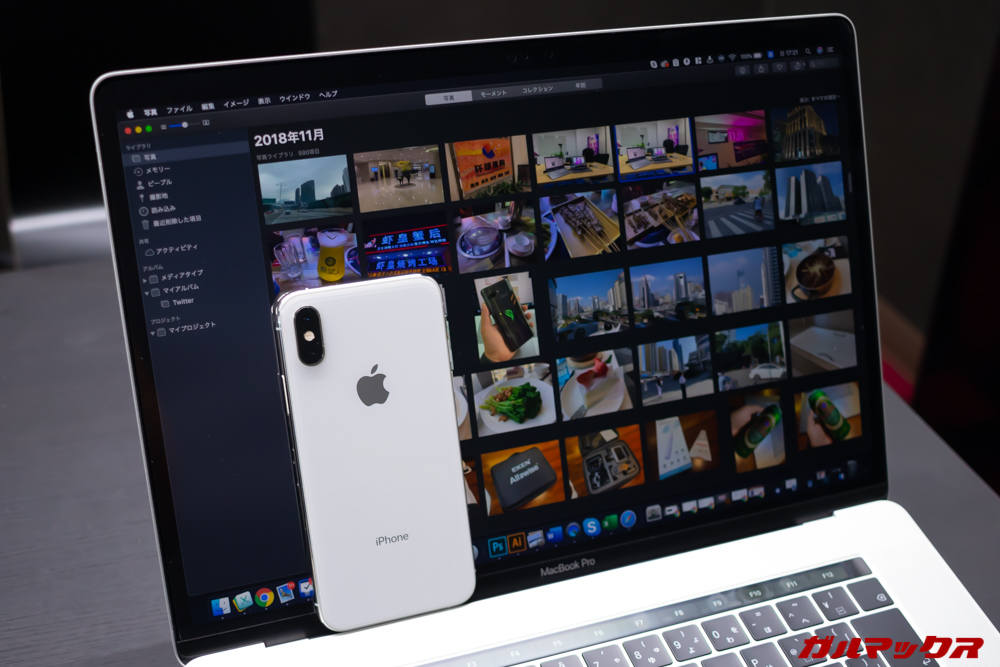
僕はiCloudをフル活用してます。iPhoneで撮影した写真はiCloudストレージに保存され、iCloud経由でMacから写真を確認したりデータを引っ張って加工したりするからです。
で、このようなiCloudの同期をフル活用している場合は元データの削除は行わず「キャンセル」しておきましょう。これで元データは削除されず使い勝手が損なわれることは有りません。Qubii Proで保存したデータは2重バックアップデータとして扱いましょう。
iPhone自体のストレージ容量の圧迫に関してですが、iCloudを活用されている方は「設定」→「iCloud」→「写真」の”iPhoneのストレージの最適化”にチェックを入れておくと、iPhoneの容量が少なくなってきたら自動的にオリジナルデータが容量の軽いデータに自動で置き換わり容量の圧迫を防いでくれます。オリジナルデータはどうなったかと言いますとiCloudに保存されてるのでオリジナルデータが消えてしまうことは無いのでご安心を。
こんな感じでiCloudを活用している方は「キャンセル」の選択がオススメです!
iPhoneの容量が十分でiCloudを活用していない方がローカルバックアップしたい方は「キャンセル」を選ぼう

iPhoneで使えるiCloudストレージは無料で5GBまで利用できるんですが、写真や動画データであっという間に使い切ってしまいiCloudの容量が足りないという警告に嫌気がさしてiCloudの写真同期をオフにしている方も多いんじゃないでしょうか?
iPhoneのストレージは容量たっぷりなので特に困らん!って感じの方もiCloudでの保存をオフにしていると以下のデメリットが挙げられます。
- iPhoneにしかデータが保存されていないので、故障、紛失などで写真や動画データが失われる
iPhoneにしかデータを保存していない方は、新しいiPhoneに乗り換えたときも写真アプリには無料で利用できる5GB分のiCloudストレージに保存できた写真や動画しか表示されていないはずです。乗り換え後の写真移動が面倒くさいのもデメリットですね。
この様にiPhoneにしかデータを保存していないけれど、iPhoneのストレージ容量で十分事足りている方は「キャンセル」を選んでiPhoneだけでなくQubii Proでも2重でバックアップするのがオススメ。
バックアップさえしておけば、Qubii Proから簡単にデータの復元が可能なので、新しいiPhoneに乗り換えたときも復元して過去のiPhoneで撮影したデータがそのまま新しいiPhoneへ移動でき、過去のiPhoneで撮影した写真や動画をSNSで発信することも容易です!
iPhoneが壊れてしまっても写真や動画、連絡先データはQubii Proに残っているので安心感も倍増するはず!
iPhoneのストレージ容量が足りない!iCloudもいっぱい!容量を空けたいけれど写真を閲覧できないのは困る!そんな方はGoogleフォトを活用して「削除します」を選ぼう
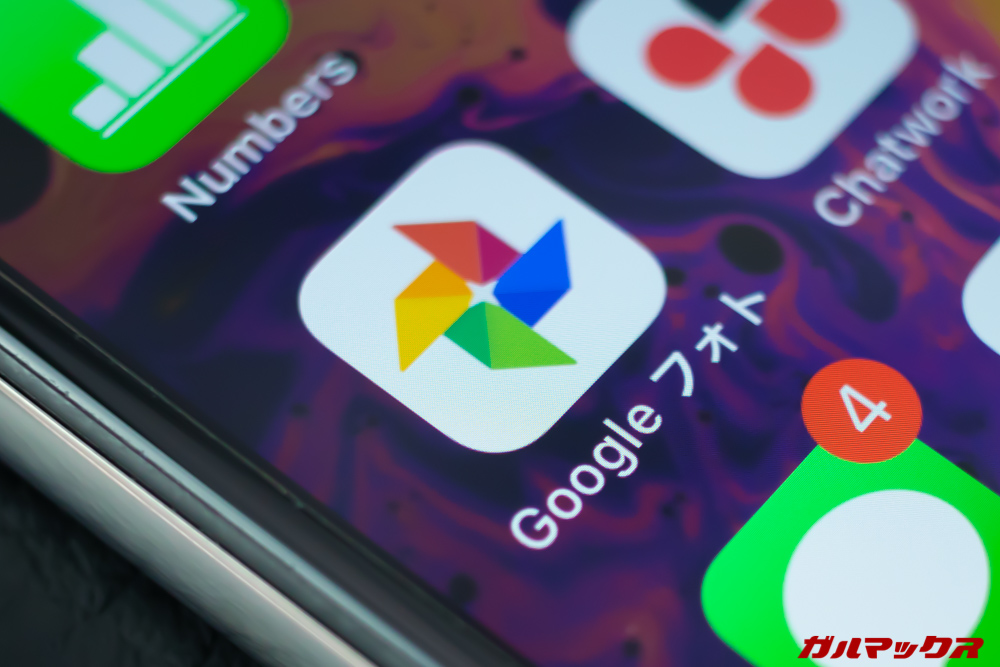
iPhone使っているけれど写真や動画データが多すぎてiPhone自体の容量が足りない!iCloudも無料の5GBまで使い切って警告ウザいので写真の同期はオフにしている!でも、写真は常にiPhoneで確認したい!そんな方はGoogleフォトを活用するとOK。
GoogleフォトはiPhoneで撮影した写真や動画を自動でオンラインストレージにアップロード!なんと、高画質での保存であれば容量無制限でアップロードし放題。しかも、アップロード後は元データを削除してもスマホの閲覧に適する解像度で容量の小さな写真をiPhoneで確認可能です。
先程紹介したiCloudのストレージの最適化と仕組みは同じなんですが、iCloudはオリジナルデータを保存するので容量に上限(お金払えばある程度拡張可能)があることに対し、Googleフォトであればオリジナルデータではないものの、iPhoneで写真を見たりするには十分な「高画質」モード保存であれば無制限保存が出来るので今回のケースではGoogleフォトが最適。
じゃ、オリジナルデータは消えてしまうの?という部分ですが、オリジナルデータはQubii Proでバッチリバックアップ出来ているのでご安心を。
手順としては以下の通り
- iPhoneにGoogleフォトをインストールして「高画質」で全ての写真と動画をアップロードする
- Qubii Proでオリジナルデータのバックアップして「削除します」を選択する
これで、iPhoneの写真アプリからデータが削除され容量の空きを作りつつ、Googleフォトアプリでは高画質で保存したデータが確認でき、SNSなどでシェアする場合は必要に応じてデータをGoogleフォトからダウンロードして利用できるので使い勝手が大きく損なわれることはありません!
バックアップ出来ないデータもある

Qubii ProはiPhoneで撮影した写真や動画データ、連絡先、FacebookやInstagram、Twitterなどで保存した動画・写真データ、音楽データをバックアップ可能。
この中でDRMが設けられている音楽データはバックアップ出来ません。例えば、月額で聴き放題の音楽ストリーミングサービスではオフライン環境でも再生できるように端末にデータを保存できるんですが、これらはDRM(コンテンツ著作権保護)で守られているので、Qubii Proで外部にバックアップすることは出来ません!
データの復元も超簡単。アプリで復元を選ぶだけでOK
▼データの復元も超簡単。アプリに表示されている「復元」をポチっと押すだけで全てのデータが復元できる手軽っぷり。これで古いiPhone本体に保存していた写真や動画、連絡先情報などをぜーんぶ新しいiPhoneに全自動で移動出来るのでとってもイージー。↓
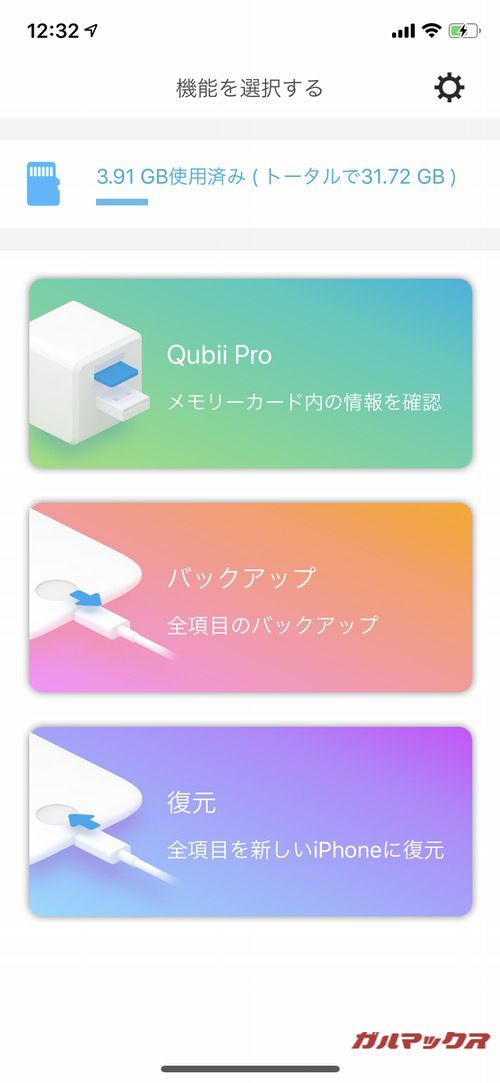
Qubii ProはUSBメモリー代わりに利用可能。情報漏えいを防ぐ事が出来る
▼Qubii ProはiPhoneのファイルアプリに対応。Qubii Proのスイッチをオンにしてやると、直接、Qubii Proに挿入したMicroSDにデータを保存することは出来る!↓
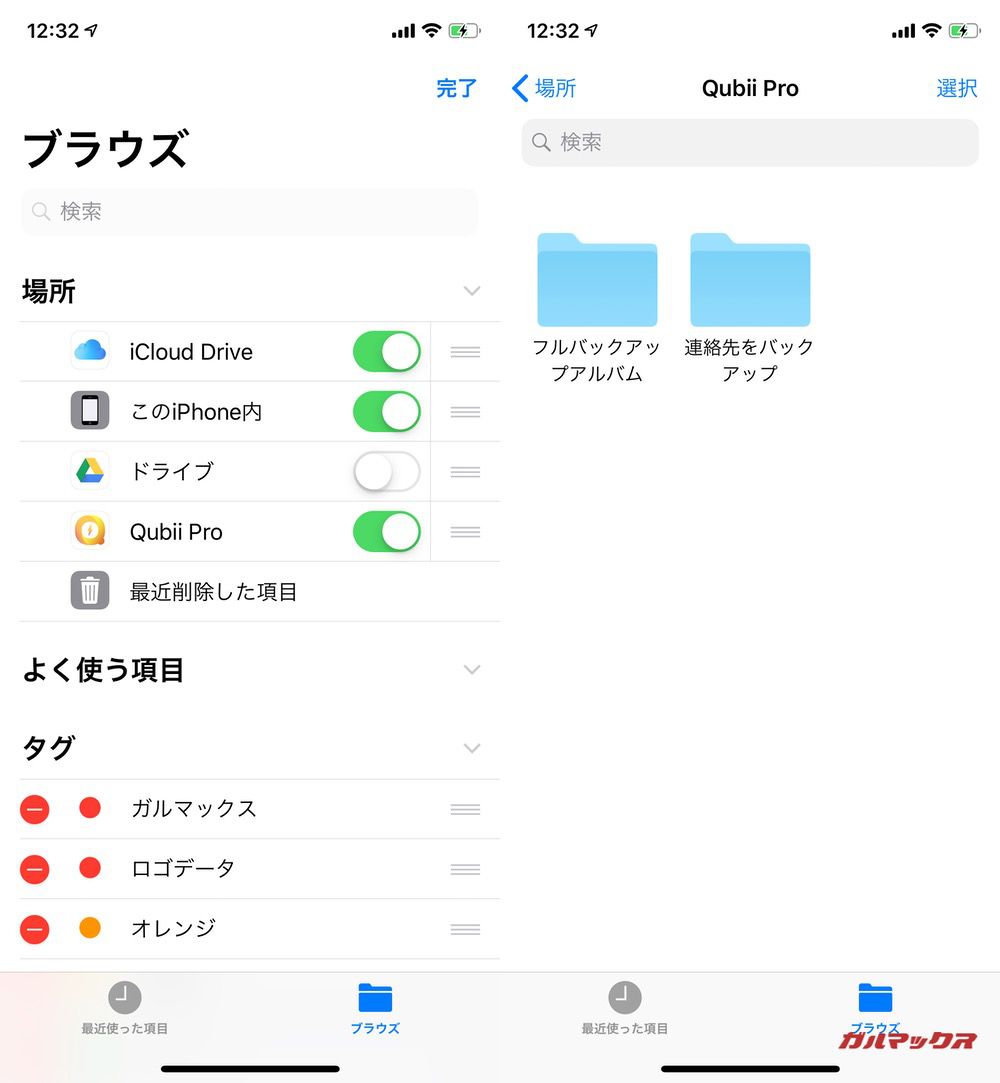
例えば資料データを同僚に渡すときにはiPhoneからサクッと資料データをMicroSDに移動してローカルでデータを渡すことも可能なので仕事でもバッチリ活用できそうですね!
データのバックアップが何処でも出来るのがGood

Qubii Proを購入したら、是非、持ち歩いて下さい!
なぜなら、Qubii ProはiPhone純正の5W充電器以外に、モバイルバッテリーに接続することで何時でも何処でも使えるから!
例えば、海外旅行した時にiCloudで保存できるからと思っていたら・・・電波状況が悪くてアップロードされていなかったって事が多々あります。
Qubii Proはモバイルバッテリーに接続することで、何時でも何処でもデータのバックアップが行えるんですよ。仕事で現場を見に行って撮影した資料用の写真、電波環境のあまりよくない観光地で撮影した写真など簡単にローカルバックアップできるので、万一の故障や紛失時のデータ損失を防ぐことができます!
Qubii Proまとめ|とにかく簡単。バックアップが難しそうだと放置している方はこれ使っとけば安心

Qubii Proはとにかく「簡単」にデータをバックアップできるのが強み。詳しい人なら2重・3重のバックアップを構築している方も多いんですが、「バックアップってなんだか難しそうでよく分からん」と片付けて放置している方にマジおすすめ。
毎日iPhoneを充電する時に新しく撮影した写真や動画、追加した連絡先などを全自動でローカルバックアップしてくれるので手間もなし。
また、消えては困るような写真を日々撮影しているビジネスマンの方にもオススメ。一昔前は専用のカメラで現場写真を撮影することも多かったんですが、最近は時代が変わりスマホでパッと写真を撮影して資料で利用するってことも増えてきました。
iCloudなどバックアップ機能が含まれるサービスの活用はもちろんですが、ネットワーク状況に左右されないローカルバックアップ環境は持ち歩きたいものです。Qubii Proなら凄く簡単にローカルバックアップを可能とし、万が一の自体に備えることができるのはGood。パソコンも不要で撮影したその場でバックアップできるので、大切な写真データを撮影するなら常に持ち歩きたいツールでしょう。
Qubii Proは初心者からプロフェッショナルな方まで活用出来る素晴らしいツールでした。iPhoneを利用している方は是非検討して下さい。
Maktar Qubii Pro iPhone iPad バックアップ ストレージ PC不要 カードリーダー スペースグレイ MAK-OT-000006
売り上げランキング: 12,621


